Будь-яка таблиця складається з рядків і стовпців. Їх перетин утворюють елементи таблиці.
Для вставки таблиці служить кнопка "Таблиці", розташована на панелі "Таблиці" стрічка "Вставка". При натисканні на цю кнопку можна в інтерактивному режимі вибрати необхідну кількість рядків і стовпців для майбутньої таблиці.
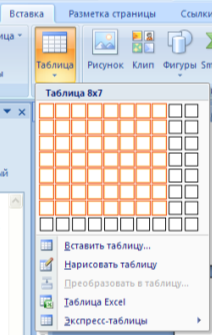
Якщо таблиця дуже велика і кількість пропонованих осередків недостатньо, потрібно скористатися опцією "Вставити таблицю" і у вікні задати необхідну кількість рядків і стовпців
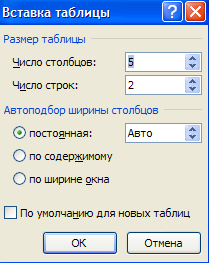
При необхідності створення складної таблиці, що складається з різноманітних комбінацій осередків, то простіше і швидше намалювати таблицю "вручну". Для цього служить кнопка-опція "Намалювати таблицю". В цьому режимі курсор набуває вигляду олівця. Малювання таблиці відбувається шляхом переміщення миші з натиснутою лівою кнопкою.
Малювання починається з вказівки одного з кутів таблиці (зазвичай починають з лівого верхнього кута):
курсор-олівець встановлюється в потрібне місце документа;
натискається ліва кнопка миші;
миша пересувається по діагоналі до того місця, де буде розташований правий нижній кут таблиці;
коли курсор досяг потрібного місця, ліва кнопка відпускається;
зовнішні межі таблиці намальовані.
Тепер можна малювати внутрішні (як завгодно складні) елементи таблиці.
Після закінчення малювання таблиці необхідно повторно натиснути кнопку "Намалювати таблицю", щоб вийти з режиму малювання.
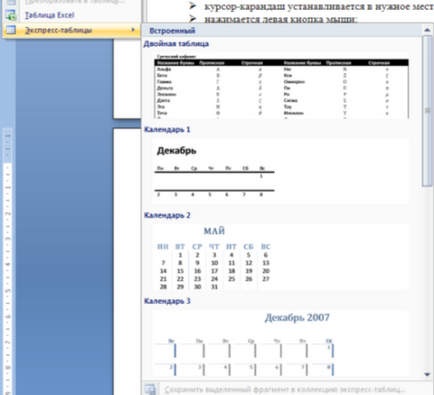
Як і в попередніх версіях Word дозволяє вставляти документ таблиці Excel. Для цього служить кнопка "Таблиця Excel".
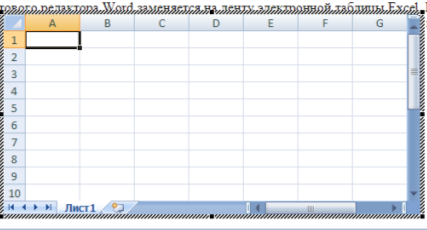
Можна перетворювати вже набраний текст в таблицю.
Для цього необхідно виділити потрібний блок тексту і вибрати пункт меню "Перетворити в таблицю". У вікні треба задати параметри майбутньої таблиці. Слід мати на увазі, що, фрагмент повинен бути попередньо відформатований символами-роздільниками, щоб програма змогла розрізнити стовпці таблиці.
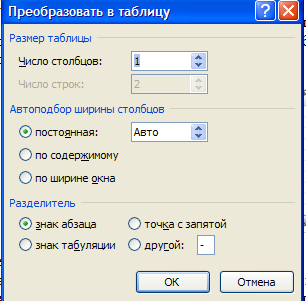
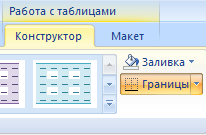
Форматування тексту в таблиці
Перед тим як форматувати текст в осередках таблиці, їх треба попередньо виділити.
Для виділення всієї таблиці необхідно натиснути на перехрестя, розташоване у верхнього лівого кута таблиці.
Для виділення рядка необхідно зробити клацання в полі документа, розташованого лівіше виділеної рядки.
Для виділення стовпця необхідно клацнути у верхньої межі виділяється шпальти (при цьому курсор набуває вигляду жирного покажчика).
Виділити кілька сусідніх осередків можна протяжкой миші, утримуючи клавішу Shift.
Виділяти комірки в довільному порядку можна протяжкой миші, утримуючи клавішу Ctrl.
Крім того, можна скористатися кнопкою "Виділити", розташованої на стрічці "Макет" контекстного інструменту "Робота з таблицями".
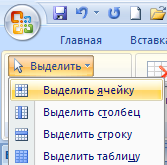
Саме ж форматування тексту в виділених клітинках таблиці нічим не відрізняється від форматування звичайного тексту документа.
Тонкі налаштування таблиці (параметри рядків, стовпців, комірок) можна зробити у вікні "Властивості таблиці", яке відкривається кнопкою "Властивості" на панелі "Таблиця".
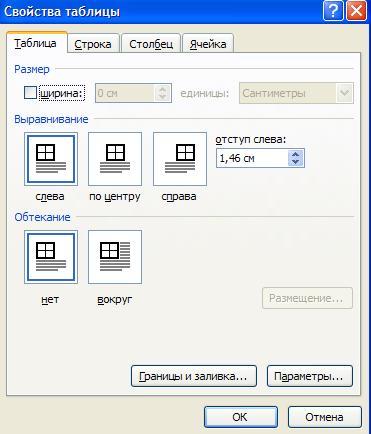
Панель "Параметри таблиць" дозволяє встановлювати додаткові параметри форматування на додаток до вже готовим стилям.
Три нижніх пункту меню у вікні списку таблиць дозволяють очищати, змінювати і створювати форматування таблиць
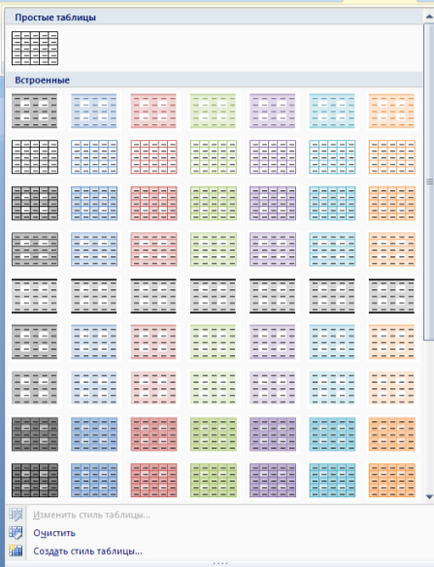
При створенні нового (зміні існуючого) стилю таблиці, як правило, вказуються такі параметри:
стиль, на основі якого створюється новий;
вказується частина таблиці, до якої будуть застосовані параметри форматування.
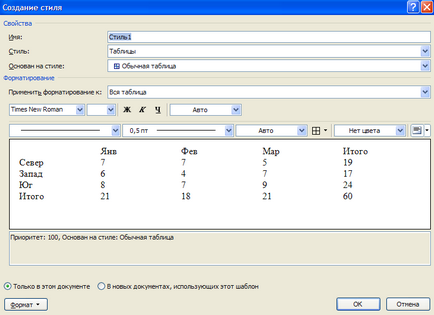
Для доступу до додаткових параметрів налаштування служить кнопка "Формат".
Для налаштувань кордонів таблиці служить кнопка "Межі". З її контекстного меню можна вибрати різні типи меж.
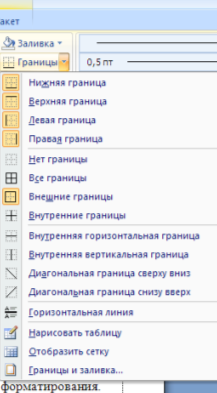
За допомогою кнопки "Заливка" можна змінити колір заливки елементів таблиці.
Для вставки і видалення елементів таблиці призначені інструменти панелі "Рядки та стовпці" контекстної стрічки "Макет".
Раніше було розглянуто питання побудови складних таблиць. де розглядався варіант "малювання" таблиці. Існує ще один спосіб досягти того ж результату - скористатися інструментами панелі "Об'єднати".
Інструменти панелі "Розмір осередку" дозволяють зробити точні настройки розмірів для будь-якого елементу таблиці.
Інструменти панелі "Вирівнювання" призначені для вирівнювання тексту в осередках, завдання його напрямки та установки полів в комірках.
Іноді таблиця може не вміщатися цілком на одну сторінку. У цьому випадку прийнято на кожній новій сторінці повторювати "шапку" таблиці. Для цього треба виділити рядок (рядки) таблиці, які будуть виступати в якості заголовка. Потім натиснути кнопку "Повторити рядки заголовків" на панелі "Дані".